Shazam is een zeer nuttige app, vooral als u de gegevens en alle bestanden die op uw apparaat zijn opgeslagen, wilt identificeren. Hoewel het op veel manieren geweldig en nuttig is, kan de Shazam-app nog steeds eigen problemen tegenkomen. Nu, voor degenen die willen leren hoe ze dergelijke problemen kunnen oplossen, is wat anderen doen verwijder Shazam op Mac.
Als u denkt dat het verwijderen van Shazam ook de juiste manier is, waarom probeert u dan niet de rest van dit artikel te lezen, zodat u de meest bruikbare tips kunt vinden om u te helpen verwijder apps van de Mac-apparaten?
Inhoud: Deel 1. 3 manieren om Shazam volledig te verwijderen op MacDeel 2. De app Shazam voor MacDeel 3. Conclusie
Deel 1. 3 manieren om Shazam volledig te verwijderen op Mac
Het mooie is het feit dat het veel beschikbare manieren heeft om Shazam van Mac te verwijderen. Om meer gedetailleerd te zijn, hier zijn precies 3 verschillende manieren om de app te verwijderen Shazam voor Mac. Bekijk deze gedetailleerde gids die we voor u hebben opgesteld.
#1. De snelste manier om Shazam op Mac te verwijderen
Laat ons u eerst en vooral helpen de beste methode te leren. Deze methode wordt als de beste beschouwd omdat het verwijderen een stuk eenvoudiger en sneller wordt. Voor de meeste mensen is het gebruik van deze methode efficiënter en kan het u veel tijd en moeite besparen. Dit is niets anders dan het gebruik van de professionele schoonmaaktool – de iMyMac PowerMyMac.
De PowerMyMac heeft een krachtige Hulpprogramma voor het verwijderen van apps dat helpt u een sneller en schoner apparaat te bereiken. Het kan automatisch veel apps verwijderen op je Mac, zonder zelfs maar een enkel stuk gegevens en caches achter te laten.
Hier leest u hoe u het kunt gebruiken wanneer u Shazam op Mac wilt verwijderen:
- Start de app en klik op App-verwijderprogramma
- Kies SCAN en wacht tot het klaar is
- Blader door de lijst, selecteer Shazam, klik op alle bestanden die zijn gekoppeld aan de Shazam-app en selecteer CLEAN
- Een bericht zegt “Opgeschoond Voltooid” verschijnt zodra het verwijderingsproces is voltooid
Extra tips: als je wilt Microsoft Office-software verwijderen vanaf Mac, lees deze handleiding.

De PowerMyMac is de eenvoudigste en snelste manier om Shazam op Mac te verwijderen evenals andere toepassingen die op uw computer zijn geïnstalleerd. Maar afgezien daarvan kan het ook helpen om meer ruimte vrij te maken en helpt het ook bij het optimaliseren van de snelheid van je Mac.
Het kan lokaliseer onnodige bestanden zoals ongewenste bestanden, dubbele bestanden, vergelijkbare afbeeldingen, grote bestanden en zelfs bestanden die verouderd zijn. Het kan je ook helpen wis de browsegeschiedenis om uw privacy beschermd te houden. Download het gewoon gratis en ervaar de krachtige functies!
#2. Shazam handmatig verwijderen op Mac
Als er mensen zijn die de handmatige manier willen uitproberen om hun Shazam-app op hun Mac-pc's te verwijderen, volgt hier een stapsgewijze handleiding die u kan helpen. Volg de onderstaande stappen om door te gaan:
- Open je Dok en Verlaten Shazam
- Openen Activity Monitor En kies CPU, zoek en selecteer Shazam, Klik op de X knop in de linkerhoek en selecteer vervolgens Geforceerd beëindigen
- Openen vinder, Selecteert u de Toepassingen map
- Zoek en klik met de rechtermuisknop op het Shazam-app-pictogram
- kies Verplaatsen naar Prullenbak
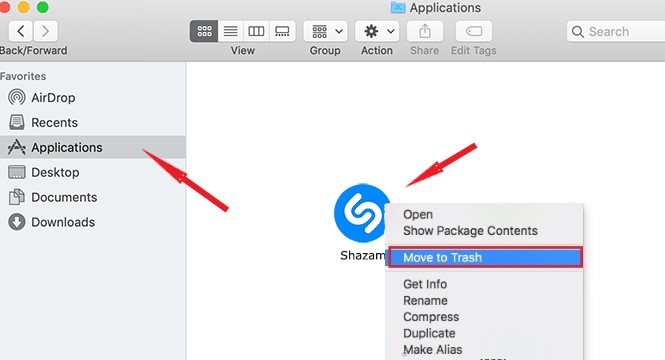
- Om Shazam op Mac volledig te verwijderen, vindt u alle Shazam-gerelateerde bestanden en mappen op uw Mac-apparaten, zoals
~/Library/Application/Support/Shazam/ ; ~/Library/Caches/Shazam/ ; ~/Library/Preferences/Shazam/Etc. - Verwijder ze allemaal en klik met de rechtermuisknop op het uitschot pictogram en kies Prullenbak legen
De handmatige methode is effectief. Maar in vergelijking met het gebruik van het professionele verwijderingsprogramma PowerMyMac, duurt deze methode veel langer en zullen gebruikers meer tijd en moeite moeten besteden. Daarom raden we nog steeds aan om de PowerMyMac te gebruiken bij het verwijderen van apps van je computer.
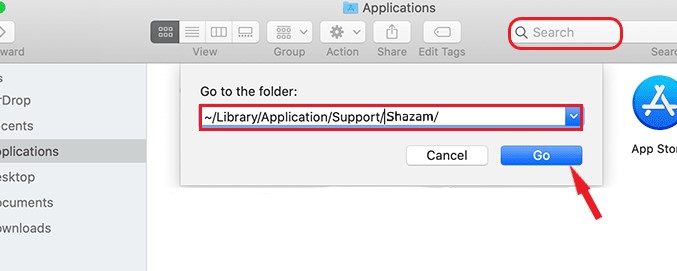
#3. Verwijder Shazam op Mac met behulp van de verwijderfunctie
Nu hebben sommige applicaties een specifiek verwijderingsproces dat bij de app of software wordt geleverd. En gelukkig is Shazam een van deze toepassingen. Je kan ook verwijder Shazam van de Mac met behulp van de officiële verwijderingsfunctie.
Om dit te doen, hoeft u alleen maar de software te downloaden waarmee u Shazam op Mac kunt verwijderen en vervolgens het programma uit te voeren en de instructies op het scherm te volgen om het met succes van uw apparaat te verwijderen.
Deel 2. De app Shazam voor Mac
Voor gebruikers van de Shazam-app weet u misschien al waar Shazam voor wordt gebruikt. Maar voor degenen die nog steeds niets weten over de Shazam-app, het is een applicatie die je kan helpen bij het bepalen van muziek, advertenties, films, tv-programma's of andere audiogerelateerde bestanden met slechts een kort voorbeeld van de audio .
Het is erg handig voor mensen die elke dag met veel audiobestanden te maken hebben of voor degenen die naar bepaalde muziek willen luisteren maar niet weten waarnaar ze moeten zoeken omdat ze de titel van het nummer niet weten. Je kunt dit ook gebruiken om te zoeken naar een film die je vrienden hebben aanbevolen, maar waarvan je de titel bent vergeten. Shazam is inderdaad nuttig, maar het kan van tijd tot tijd problemen ondervinden.
De reden waarom veel mensen willen leren hoe ze Shazam op Mac kunnen verwijderen, is dat de app heeft problemen vaker. Soms bevriest de Shazam-app plotseling, wat de hele app-ervaring van de gebruikers zal beïnvloeden.
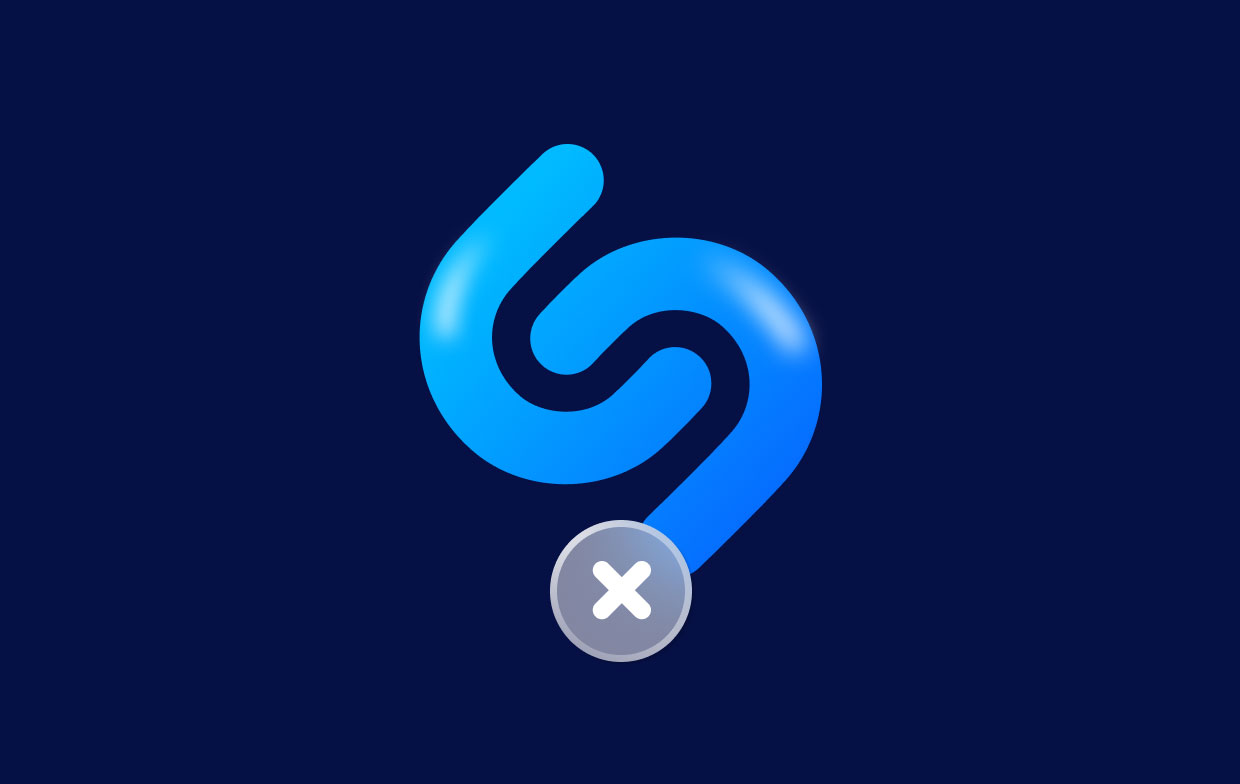
Deel 3. Conclusie
Verwijder Shazamis heel eenvoudig. Als u ervoor zorgt dat u alle methoden leest en alle stappen volgt die we hierboven voor u hebben gegeven. En vergeet niet dat dit de gemakkelijkste en snelste manier is verwijder Shazam op Mac is door de hulp van de beste en nummer één schoonmaaktool - PowerMyMac. Probeer het nu!



